Excel如何制作在复选框打钩后,单元格会变色?
1、点击打开Excel文档

2、将第一行选中

3、点击 开始

4、设置一下表格样式,点击 字体-填充一种颜色

5、 选择中表格

6、单击鼠标右键,点击 设置单元格格式
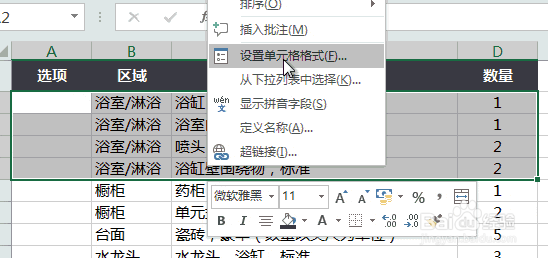
7、点击 边框,点击 自动 ,选择一种颜色,

8、这里大家可以根据自己喜欢的颜色来设置边框

9、点击 开发工具-控件-插入-复选框(窗体控件)

10、在 A1单元格 处,框选处一个 复选框

11、点击 开发工具-插入-复选框(窗体控件)
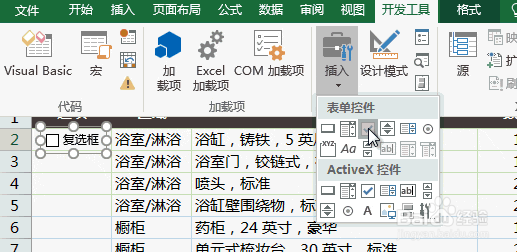
12、在 A6 单元格 处,框选处一个 复选框

13、同样的操作,分别插入到“选项”中单元格中

14、接下来 删除其中的文字内容,只保留复选框

15、选中 A2:D2 单元格,点击 开始 - 样式 - 条件格式 - 新建规则 - 使用公式确定要设置格式的单元格 ,将 为符合此公式的值设置格式 设置成: $E$2 ,点击 格式 ,将 字体 设置成 :白色 ,将 填充 设置一下颜色,如下图所示:

16、按照上面的方式,设置另外几个

17、此时使用Excel制作在复选框打钩后,单元格会变色就完成了,如下图所示:


声明:本网站引用、摘录或转载内容仅供网站访问者交流或参考,不代表本站立场,如存在版权或非法内容,请联系站长删除,联系邮箱:site.kefu@qq.com。
阅读量:172
阅读量:156
阅读量:31
阅读量:23
阅读量:41